
Použití videoefektů během videohovoru ve FaceTimu na Mac
Během videohovorů v aplikaci FaceTime nebo jiné videokonferenční aplikaci od nezávislého vývojáře můžete měnit svůj vzhled snímaný kamerou pomocí efektů Portrét, Studiové světlo a Centrování záběru.
Použití videoefektů ve FaceTimu
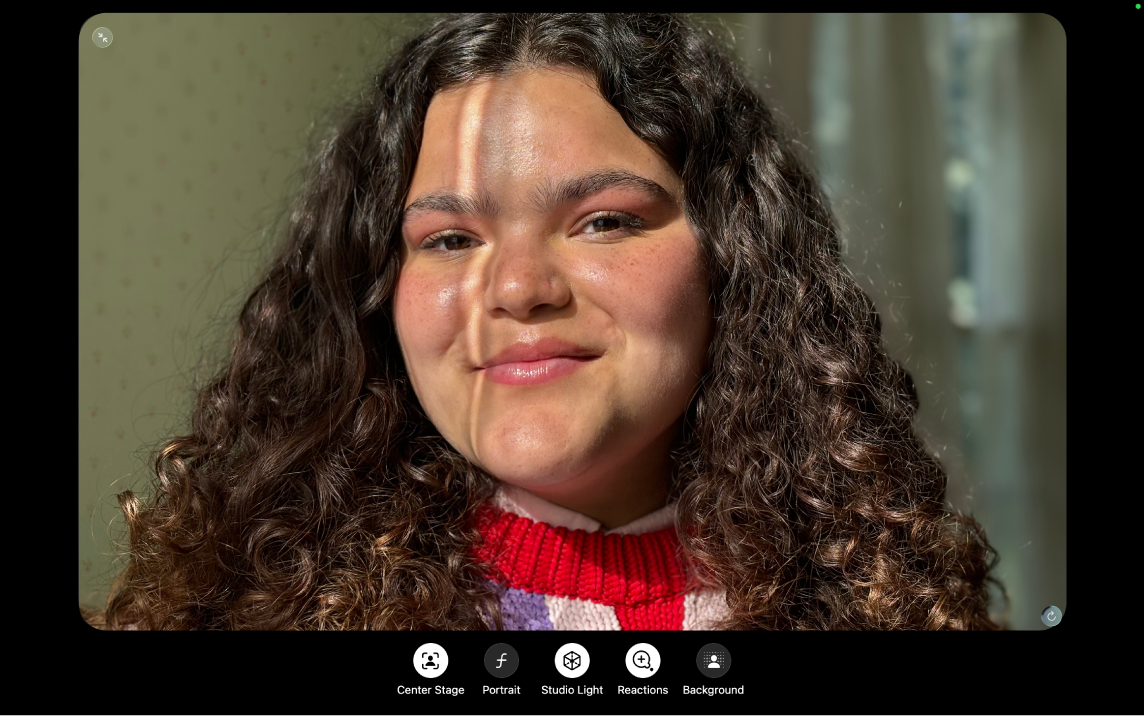
Během videohovoru na Macu v aplikaci FaceTime
 nebo jiné videokonferenční aplikaci od nezávislého vývojáře klikněte na svoji dlaždici.
nebo jiné videokonferenční aplikaci od nezávislého vývojáře klikněte na svoji dlaždici.Vyberte kterékoli z následujících voleb:
Centrování záběru: Automaticky vás udržuje v záběru (a spolu s vámi i další lidi okolo vás), když se během videokonferenčního hovoru pohybujete v zorném poli kamery.
Portrét: Automaticky rozostří pozadí a zaostří na vás. Pokud chcete míru rozostření pozadí upravit, klikněte na
 v řádku nabídek, potom na
v řádku nabídek, potom na  u položky Portrét a použijte jezdec.
u položky Portrét a použijte jezdec.Studiové světlo: Ztmaví pozadí a nasvítí váš obličej. Chcete‑li změnit intenzitu světla, klikněte na
 v řádku nabídek, potom na
v řádku nabídek, potom na  u položky Studiové světlo a použijte jezdec.
u položky Studiové světlo a použijte jezdec.Reakce: Umožňuje vám přidávat reakce pomocí gest rukou. Když je volba Reakce vypnutá, gesta rukou jsou ve všech videokonferenčních aplikacích zakázaná, ale v FaceTimu můžete reakce i nadále přidávat. Klikněte na dlaždici a podržte ji. Potom klikněte na jednu z ikon, které se zobrazí. Viz Přidávání reakcí během videohovoru.
Pozadí: Umožňuje vám zapnout virtuální pozadí. Chcete‑li pozadí změnit, klikněte na
 v řádku nabídek, dále na miniaturu u položky Pozadí a pak po kliknutí na
v řádku nabídek, dále na miniaturu u položky Pozadí a pak po kliknutí na  ,
,  nebo
nebo  vyberte barvu, předdefinovaný obrázek nebo fotku. Viz Změna pozadí během videohovoru.
vyberte barvu, předdefinovaný obrázek nebo fotku. Viz Změna pozadí během videohovoru.
Použití videoefektů ve videokonferenčních aplikacích od nezávislých vývojářů
Během videohovoru na Macu ve videokonferenční aplikaci od nezávislého vývojáře klikněte na
 v řádku nabídek.
v řádku nabídek.Vyberte kterékoli z následujících voleb:
Centrování záběru: Automaticky vás udržuje v záběru (a spolu s vámi i další lidi okolo vás), když se během videokonferenčního hovoru pohybujete v zorném poli kamery.
Portrét: Automaticky rozostří pozadí a zaostří na vás. Pokud chcete míru rozostření pozadí upravit, klikněte na
 u položky Portrét a použijte jezdec.
u položky Portrét a použijte jezdec.Studiové světlo: Ztmaví pozadí a nasvítí váš obličej. Pokud chcete upravit intenzitu světla, klikněte na
 u položky Studiové světlo a použijte jezdec.
u položky Studiové světlo a použijte jezdec.Gesta: Umožňuje vám přidávat reakce pomocí gest rukou. Viz Přidávání reakcí během videohovoru.
Pozadí: Umožňuje vám zapnout virtuální pozadí. Chcete‑li pozadí změnit, klikněte na
 v řádku nabídek, dále na miniaturu u položky Pozadí a pak po kliknutí na
v řádku nabídek, dále na miniaturu u položky Pozadí a pak po kliknutí na  ,
, nebo
nebo  vyberte barvu, předdefinovaný obrázek nebo fotku. Viz Změna pozadí během videohovoru.
vyberte barvu, předdefinovaný obrázek nebo fotku. Viz Změna pozadí během videohovoru.